Heim >Betrieb und Instandhaltung >Windows-Betrieb und -Wartung >So brechen Sie die Aufforderung ab, dieser App zu erlauben, Änderungen an Ihrem Computer in Windows 10 vorzunehmen
So brechen Sie die Aufforderung ab, dieser App zu erlauben, Änderungen an Ihrem Computer in Windows 10 vorzunehmen
- 王林Original
- 2020-06-10 09:07:298767Durchsuche

1. Geben Sie [UAC] in das Suchfeld der Taskleiste ein.
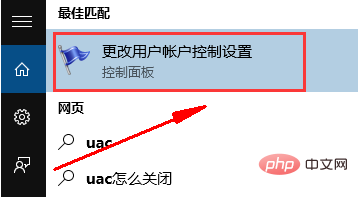
2 ] ];
3. Suchen Sie nach [Wählen Sie, wann Sie über Computeränderungen benachrichtigt werden möchten] und stellen Sie es auf [Nie benachrichtigen].
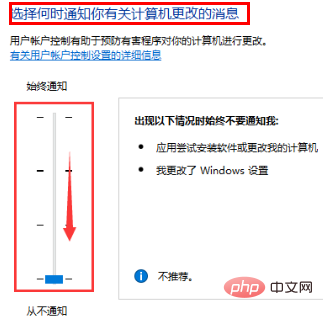
Empfohlenes Tutorial: Windows-Tutorial
Das obige ist der detaillierte Inhalt vonSo brechen Sie die Aufforderung ab, dieser App zu erlauben, Änderungen an Ihrem Computer in Windows 10 vorzunehmen. Für weitere Informationen folgen Sie bitte anderen verwandten Artikeln auf der PHP chinesischen Website!
Stellungnahme:
Der Inhalt dieses Artikels wird freiwillig von Internetnutzern beigesteuert und das Urheberrecht liegt beim ursprünglichen Autor. Diese Website übernimmt keine entsprechende rechtliche Verantwortung. Wenn Sie Inhalte finden, bei denen der Verdacht eines Plagiats oder einer Rechtsverletzung besteht, wenden Sie sich bitte an admin@php.cn
Vorheriger Artikel:Wie kann das Problem gelöst werden, dass nach der Neuinstallation des Win10-Systems eine Festplatte fehlt?Nächster Artikel:Wie kann das Problem gelöst werden, dass nach der Neuinstallation des Win10-Systems eine Festplatte fehlt?

